win7系统局域网无法看到其他电脑怎么办 win7网络里面发现不了局域网其他电脑如何解决
在办公室或家庭环境中,局域网是常见的网络配置,它允许同一网络内的计算机之间进行文件共享和打印机共享等操作。然而,有些小伙伴在使用 win7操作 系统时,可能会遇到无法看到其他电脑的问题,那么win7系统局域网无法看到其他电脑怎么办呢?下面小编就教大家win7网络里面发现不了局域网其他电脑如何解决,快来一起看看吧。
具体方法:
1、在Windows7系统桌面,点击桌面左下角的开始按钮。在弹出菜单中选择“运行”菜单项。
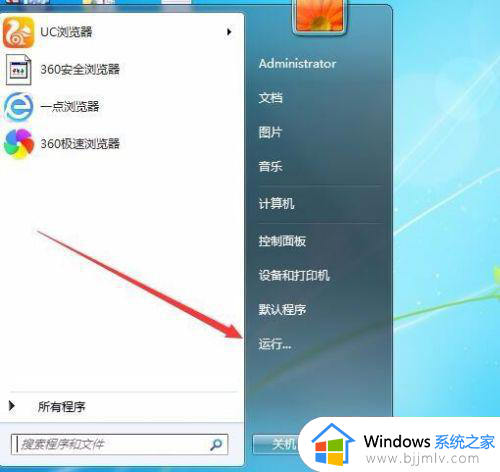
2、这时会打开运行对话框,在文本框中输入命令services.msc,然后点击确定按钮运行该命令。
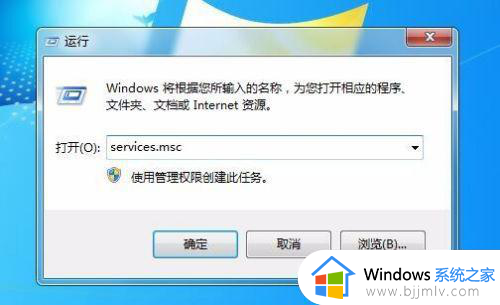
3、在打开的Windows7服务窗口中,找到server服务项,并双击该服务项。
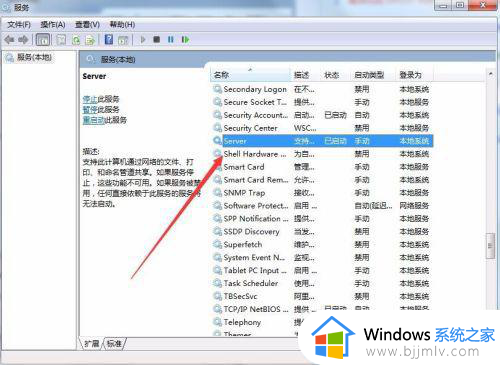
4、在打开的Server属性窗口中,点击启动类型下拉按钮,在弹出菜单中选择“自动”菜单项。
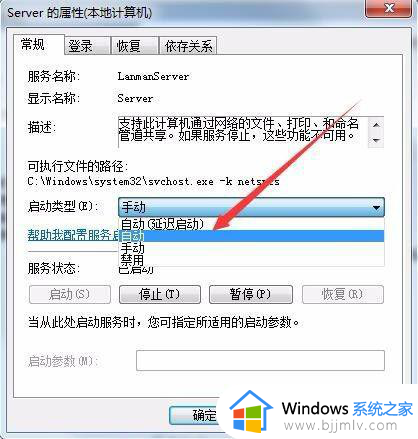
5、重新打开Windows7的运行对话框,在文本框中输入secpol.msc命令,点击确定按钮运行该命令。

6、在打开的本地安全策略窗口中,依次点击“安全设置/本地策略/用户权限分配”折叠菜单。在右侧窗口中找到“从网络访问此计算机”一项。
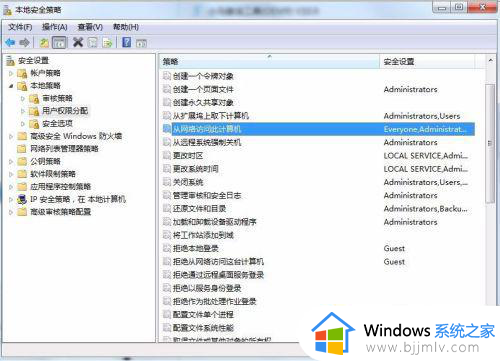
7、在打工的从网络访问此计算机属性窗口中,只保留Everyone一项。把其它的几个用户全部删除,最后点击确定按钮,重新启动电脑后,就可以看到网上邻居中的其它电脑了。
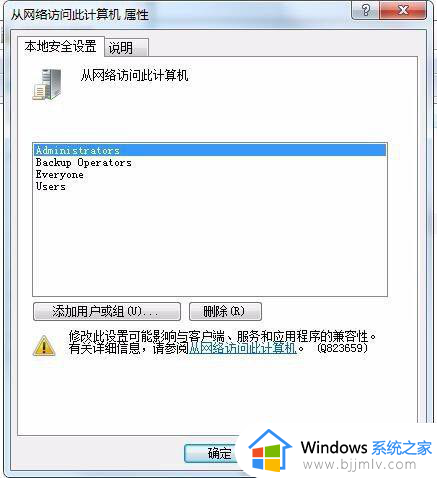
以上全部内容就是小编带给大家的win7网络里面发现不了局域网其他电脑解决方法详细内容分享啦,有需要的小伙伴就快点跟着小编一起来看看吧,希望能够帮助到你。
win7系统局域网无法看到其他电脑怎么办 win7网络里面发现不了局域网其他电脑如何解决相关教程
- win7共享网络看不到局域网其他电脑 win7网络不显示局域网其他电脑解决方法
- win7局域网只能看到自己怎么办 win7局域网看不到其他电脑如何解决
- win7看不到局域网的其他电脑怎么办 win7查看不到局域网计算机如何解决
- win7局域网找不到对方电脑怎么办 win7局域网搜索不到其他电脑如何处理
- win7找不到局域网电脑怎么办 win7看不见局域网电脑如何处理
- win7网络看不见工作组其他电脑怎么办 win7系统网络里面看不到其他计算机如何处理
- win7网络看不到其他电脑怎么办 win7如何解决网络看不到其他电脑
- win7网络邻居里看不到其他电脑怎么办 win7的网络邻居看不到其他电脑如何解决
- win7不能发现局域网电脑怎么办 win7无法看见局域网电脑如何解决
- win7网络找不到其他电脑怎么办 win7网络中看不到其他电脑如何解决
- win7系统如何设置开机问候语 win7电脑怎么设置开机问候语
- windows 7怎么升级为windows 11 win7如何升级到windows11系统
- 惠普电脑win10改win7 bios设置方法 hp电脑win10改win7怎么设置bios
- 惠普打印机win7驱动安装教程 win7惠普打印机驱动怎么安装
- 华为手机投屏到电脑win7的方法 华为手机怎么投屏到win7系统电脑上
- win7如何设置每天定时关机 win7设置每天定时关机命令方法
win7系统教程推荐
- 1 windows 7怎么升级为windows 11 win7如何升级到windows11系统
- 2 华为手机投屏到电脑win7的方法 华为手机怎么投屏到win7系统电脑上
- 3 win7如何更改文件类型 win7怎样更改文件类型
- 4 红色警戒win7黑屏怎么解决 win7红警进去黑屏的解决办法
- 5 win7如何查看剪贴板全部记录 win7怎么看剪贴板历史记录
- 6 win7开机蓝屏0x0000005a怎么办 win7蓝屏0x000000a5的解决方法
- 7 win7 msvcr110.dll丢失的解决方法 win7 msvcr110.dll丢失怎样修复
- 8 0x000003e3解决共享打印机win7的步骤 win7打印机共享错误0x000003e如何解决
- 9 win7没网如何安装网卡驱动 win7没有网络怎么安装网卡驱动
- 10 电脑怎么设置自动保存文件win7 win7电脑设置自动保存文档的方法
win7系统推荐
- 1 雨林木风ghost win7 64位优化稳定版下载v2024.07
- 2 惠普笔记本ghost win7 64位最新纯净版下载v2024.07
- 3 深度技术ghost win7 32位稳定精简版下载v2024.07
- 4 深度技术ghost win7 64位装机纯净版下载v2024.07
- 5 电脑公司ghost win7 64位中文专业版下载v2024.07
- 6 大地系统ghost win7 32位全新快速安装版下载v2024.07
- 7 电脑公司ghost win7 64位全新旗舰版下载v2024.07
- 8 雨林木风ghost win7 64位官网专业版下载v2024.06
- 9 深度技术ghost win7 32位万能纯净版下载v2024.06
- 10 联想笔记本ghost win7 32位永久免激活版下载v2024.06